在当今这个注重环保和资源节约的时代,学会双面打印图片不仅能够减少纸张的浪费,还能提高打印效率。Windows 11系统为我们提供了便捷的双面打印功能,下面将详细介绍如何在Windows 11上轻松实现双面打印图片。
准备工作
在开始双面打印之前,请确保以下几点:
打印机连接:确保打印机已正确连接到电脑,并且已安装打印机驱动程序。
纸张准备:根据打印需求准备足够的纸张,纸张大小应与打印机兼容。
打印图片步骤
1. 打开图片
首先,在Windows 11中打开您想要打印的图片文件。您可以使用照片应用、文件资源管理器或其他图片查看器打开图片。
2. 打印预览
在图片打开后,按下Ctrl + P快捷键或点击右键选择“打印”来打开打印对话框。
3. 选择打印机
在打印对话框中,选择您的打印机名称。如果列表中没有您的打印机,请检查打印机是否已正确连接,并安装了正确的驱动程序。
4. 设置打印选项
双面打印:在打印选项中,找到“双面打印”或“打印选项”部分。勾选“双面打印”选项。
打印方向:根据图片的内容和纸张的方向,选择“横向”或“纵向”打印方向。
纸张来源:根据您的打印机类型,选择合适的纸张来源,如“自动”或“手动”。
5. 调整打印布局
页面范围:选择“全部”、“当前页面”或自定义打印范围。
每页图片数量:根据纸张大小和图片尺寸,调整每页可以打印的图片数量。
6. 预览打印
在设置完成后,点击“预览”按钮查看打印效果。确保图片布局和双面打印设置符合您的需求。
7. 开始打印
确认无误后,点击“打印”按钮开始打印。打印机将按照您设置的选项打印图片。
注意事项
打印机兼容性:并非所有打印机都支持双面打印功能,请确保您的打印机支持此功能。
纸张类型:不同类型的纸张可能需要不同的打印设置,请根据纸张类型调整相关设置。
图片大小:确保图片大小适合纸张尺寸,避免打印出来的图片变形或裁剪。
通过以上步骤,您可以在Windows 11上轻松实现双面打印图片,既环保又高效。告别单面打印的烦恼,享受便捷的打印体验!